 |
 |
|
||
 |
||||
Scanarea cu programul Epson Creativity Suite
Dacă scanaţi folosind Epson Creativity Suite, puteţi să scanaţi mai întâi şi apoi să salvaţi imaginea folosind Epson File Manager. Apoi puteţi folosi alte opţiuni ale proiectului din fereastra Epson File Manager pentru a modifica, tipări, ataşa sau importa fişierele imagine.
 |
Aşezaţi documentul original sau fotografia pe scaner. Pentru detalii consultaţi broşura.
|
 Notă:
Notă:|
Nu deschideţi alimentatorul automat de documente (AAD) în timp ce scanaţi. Dacă procedaţi astfel, se afişează un mesaj de eroare AAD, iar alimentarea cu hârtie se opreşte.
|
 |
Pentru a porni aplicaţia Epson File Manager procedaţi astfel.
|
Windows: Faceţi dublu clic pe pictograma EPSON File Manager de pe spaţiul de lucru.
Sau, selectaţi Start > Programs (Start >Programe) sau All Programs > EPSON Creativity Suite > EPSON File Manager (Toate programele > EPSON Creativity Suite > EPSON File Manager).
Mac OS X: Faceţi dublu clic pe pictograma EPSON File Manager for X de pe spaţiul de lucru.
Sau, deschideţi folderele Applications (Aplicaţii)> EPSON > Creativity Suite > File Manager şi faceţi dublu clic pe pictograma EPSON File Manager for X.
Se va deschide o fereastră în care sunteţi întrebat dacă doriţi să vedeţi instrucţiunile programului.
 |
Dacă doriţi să vedeţi instrucţiunile programului, faceţi clic pe Next (Următor) şi urmaţi instrucţiunile de pe ecran.
|
 Notă:
Notă:|
Pentru a dezactiva afişarea ferestrei cu instrucţiunile programului, faceţi clic pe caseta de selectare Do Not Show Next Time (nu mai afişa data viitoare).
|
Se va deschide fereastra Epson File Manager.
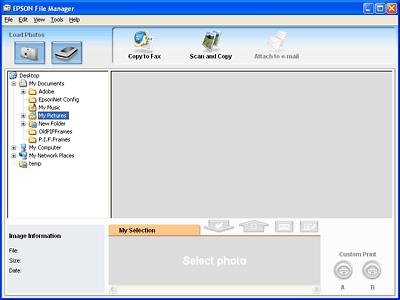
 |
Faceţi clic pe pictograma scanerului din Load Photos (încărcare fotografii) din colţul din stânga sus. Se va deschide fereastra Epson Scan.
|
 |
Epson Scan se deschide în Office Mode (Mod birou) prima dată când îl folosiţi. Dacă este necesar, faceţi clic pe săgeata din caseta Mode (Mod) din partea din dreapta sus a ferestrei Epson Scan şi selectaţi Office Mode (Mod birou).
|
Se afişează fereastra Office Mode (Mod birou):
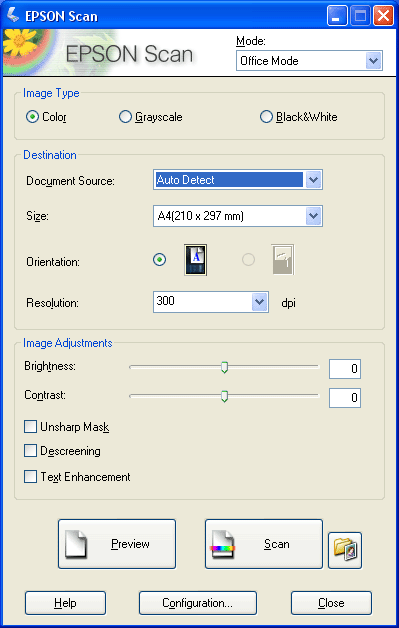
Pentru instrucţiuni privind utilizarea Office Mode (Mod birou), consultaţi Utilizarea Office Mode (Mod birou).
Dacă setarea Mode (Mod) din colţul din dreapta sus a ferestrei este Home (Mod acasă) sau Professional Mode (Mod profesional), se afişează o fereastră de setări Epson Scan diferită. Pentru instrucţiuni privind utilizarea Home (Mod acasă) sau Professional Mode (Mod profesional), consultaţi Selectarea parametrilor elementari.
 Notă:
Notă:|
Dacă doriţi să schimbaţi modul de scanare, consultaţi Schimbarea modului de scanare.
|
 |
Imaginea dumneavoastră este afişată ca o miniatură în fereastra Epson File Manager. Pentru detalii consultaţi Terminarea scanării.
|
 Notă:
Notă:|
Pentru informaţii suplimentare despre Epson File Manager, deschideţi meniul Help (Ajutor) şi selectaţi EPSON File Manager User's Guide (Ghidul utilizatorului).
|